win7进系统提示超频怎么办 win7开机显示超频如何解决
时间:2022-02-14作者:xinxin
在长时间使用微软win7电脑的过程中,用户难免会遇到各种各样的系统问题,例如近日有用户就反馈自己win7电脑在开机时出现提示超频的情况,这时将屏幕分辨率设置太高,超出显示器最高屏幕分辨率导致的,那么win7进系统提示超频怎么办呢?下面小编就来教大家win7开机显示超频解决方法。
推荐下载:win7纯净版ghost
具体方法:
1、首先,启动电脑并进入win7系统

2、点击左下角的开始按钮,在开始面板里选择控制面板
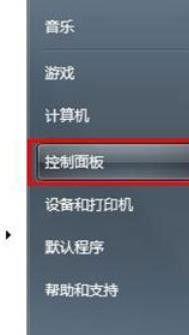
3、我们在控制面板中点击外观和个性化的调整屏幕分辨率

4、接下来在屏幕分辨率的设置界面中点击右下角的高级设置功能
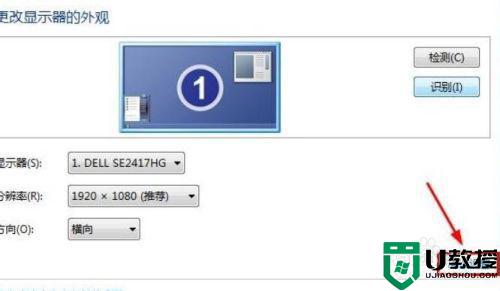
5、然后在监视器的高级设置界面中点击顶部功能中的监视器
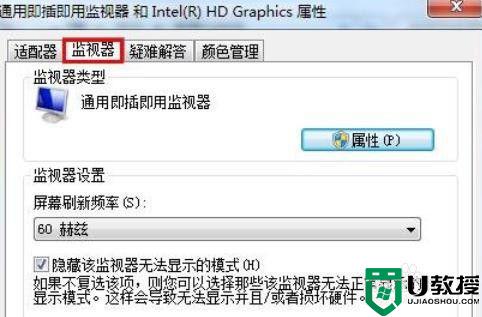
6、在监视器的设置中找到【屏幕刷新频率】下方的下拉三角箭头,点击下拉箭头,接下来就可以重新选择屏幕的刷新频率了
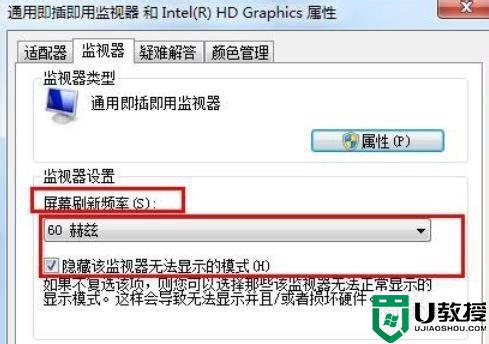
上述就是关于win7开机显示超频解决方法了,如果有遇到这种情况,那么你就可以根据小编的操作来进行解决,非常的简单快速,一步到位。





